動機
「Unity 入門」等で調べるとブロック崩しやシューティングゲームの作り方やサンプルプロジェクトがあります。ただプログラミング初心者がサンプルプロジェクトを見ても、実際にどうやってここまで作るのか想像がつかないと思います(私はそうでした)。
そこでプログラミング初心者の方に向けて、Unityでのゲーム開発の流れがなんとなくわかる記事を書こうと思いました (本記事では作り方・使い方について書きませんので必要に応じて調べてください)。
なお、本記事は面クリア方式のゲームを想定して書いています。
また記事の下部に「よく使われる言葉の説明」と「ウィンドウの説明」を記載しました。
はじめてのゲーム開発の流れ
- 各種フォルダ作成
- シーン作成
- プレイヤーを作る
- ステージを少しだけ作る
- 敵を数体作る
- ステージと敵をプレハブにして、ステージを長くしていく
- 新しいステージを作りたいなら新しいシーンを作って 2 に戻る
- 十分にステージができたら、メニュー画面を作ってシーン遷移を行う
- タイトル画面を作る
- オプション画面を作る
1. 各種フォルダ作成
下図は私が軽く作ったものですが「unity フォルダ構成」で検索して調べた方が理解が深まります。
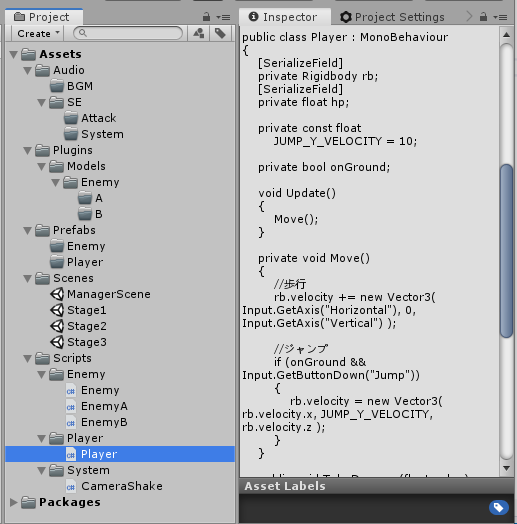
3. プレイヤーを作る
- プレイヤーとなる Playerオブジェクト をシーンに生成・配置
- Playerオブジェクト をプレハブ化
- Player.cs(Playerコンポーネント)をScriptsフォルダ内に作成
- Playerオブジェクトのプレハブ にPlayerコンポーネントを追加
- 「Unity プレイヤー」等で検索して出てきたプログラムをPlayer.csの中に書いて動してみる
4~7. ステージ制作の流れ
- シーン作成
- Playerオブジェクトのプレハブ を配置
- 壁や敵などのプレハブ作成
- コンポーネントを (作って) プレハブに追加
- プレハブ配置
その後
プレハブにもっとコンポーネントを追加するなら4に戻る
そのプレハブの配置が済んだら3に戻る
シーンが完成したら1に戻る
よく使われる言葉の説明
Scene (シーン)
沢山のオブジェクトの配置情報を保存するファイルです。
Component (コンポーネント)
オブジェクトに追加する機能を指します。
Instance(インスタンス)
プレハブを元に生成したオブジェクトを指します。
ウィンドウの説明
ウィンドウは自分の使いやすいように配置しましょう。主に使うウィンドウを左から説明します。
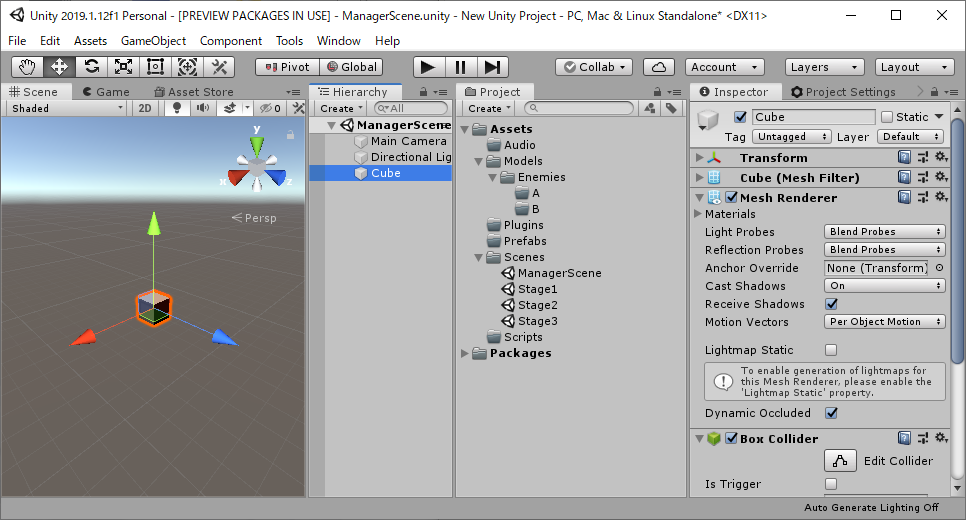
シーン
開いているシーンファイルを見たり編集したりできます。画像左上の各アイコンを押すと操作モードが変わります。
ヒエラルキー
シーン上に配置されているオブジェクトが一覧になっています。
プロジェクト
プロジェクトのフォルダ構成を見たり編集したりできます。
インスペクタ
ヒエラルキー上でオブジェクトをクリックすると、オブジェクトのコンポーネントが見られます。コンポーネントは編集できます。
アドバイス
Unityではじめてゲーム開発するなら小規模な3Dゲームがおすすめです。3D向けの方が情報量が多く(私感)、また3Dにある機能も2Dでは存在しない場合があります。2Dゲームを作りたい場合も簡単な3Dゲームを一度作ってUnityの仕様を把握してから挑むと良いでしょう。